話題のニュース
当ニュース記事は執筆時点の最新情報に基づいて発信しています。現在の最新情報とは異なる場合がありますので、最新情報はこちらよりご確認ください。
XS.com(エックスエス)では取引プラットフォームとして「MetaTrader4(MT4)」と「MetaTrader5(MT5)」を利用することができます。
MT4 / MT5ともにPC版(windows / Mac)、モバイル版アプリ(Android / iOS)、Web版が利用できるため、様々な場面での取引が可能です。
この記事では、XS.comのMT4 / MT5の詳細なダウンロード・インストール手順に加えて、インストール時のトラブルの原因も解説します。
この記事の目次
XS.comのMT4 / MT5インストール手順(Windows / Mac)
XS.com(エックスエス)では、Windows版もしくはMac版のMT4 / MT5を利用できます。まずは公式WEBサイトを開き、MetaTraderのダウンロードページにアクセスします。
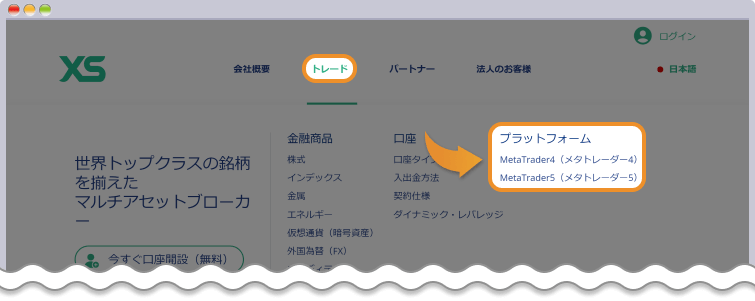
MT4 / MT5セットアップファイルのダウンロード
windows版を利用する場合、デスクトップが選択されてていることを確認の上「Download MT4 / MT5 for Desktop」と書かれたボタンをクリックします。Mac版を利用する場合、「Mac」を選択し、「Download MT4/ MT5 for Mac」をクリックします。
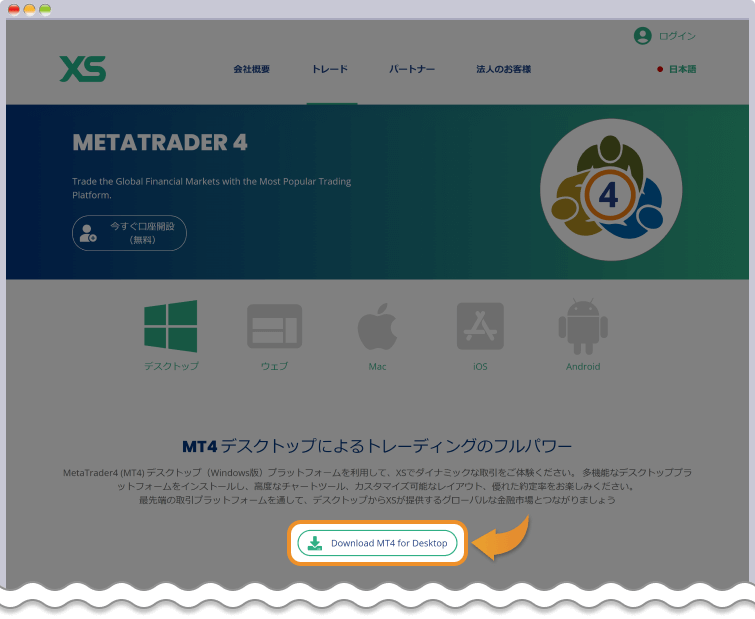
MT4 / MT5インストーラーを起動してインストールを行う
XS.com(エックスエス)からダウンロードしたセットアップファイルを開き、インストーラーを起動します。「このアプリがデバイスに変更を加えることを許可しますか?」というメッセージが表示されたら、「はい」を選択します。
XS.comのライセンス同意画面が表示されるので、確認の上「次へ」をクリックします。
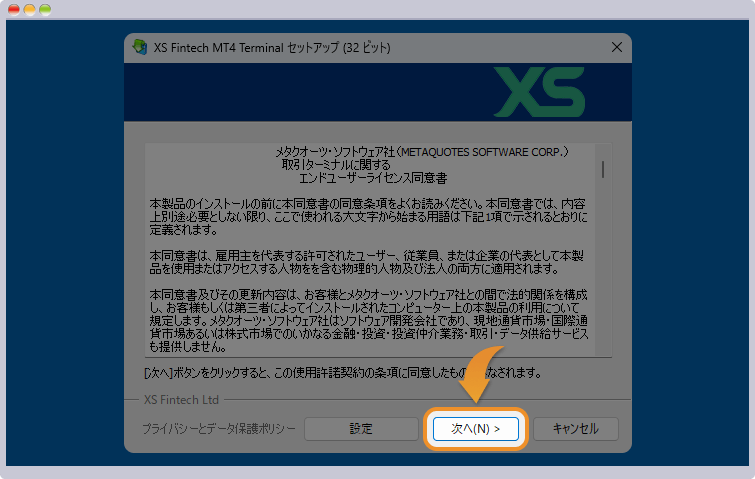
以下の画面が表示されたら、「完了」をクリックします。
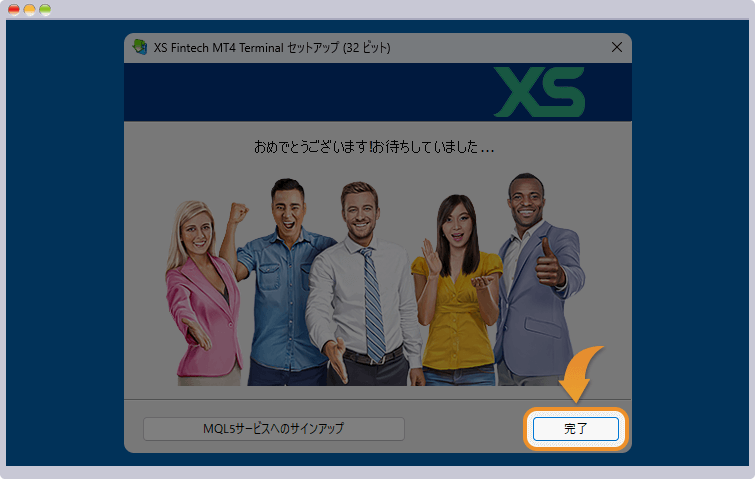
その後、自動的にMT4 / MT5が起動します。
XS.comの口座にログイン
XS.com(エックスエス)のMT4とMT5のログイン手順は、若干異なります。それぞれのログイン方法を解説します。
MT4にログイン
「完了」ボタンをクリックするとインストールが完了し、自動的にMT4 / MT5が起動します。ログインサーバーを選択して、「次へ」をクリックします。
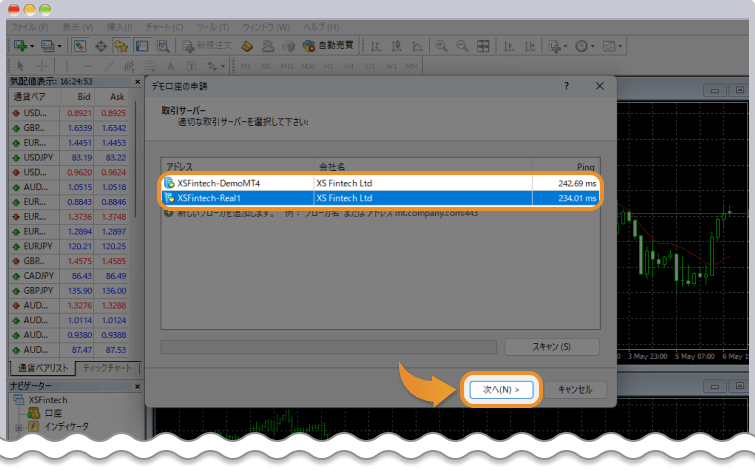
「既存のアカウント」を選択して、ログイン番号、パスワードを入力して「完了」をクリックします。
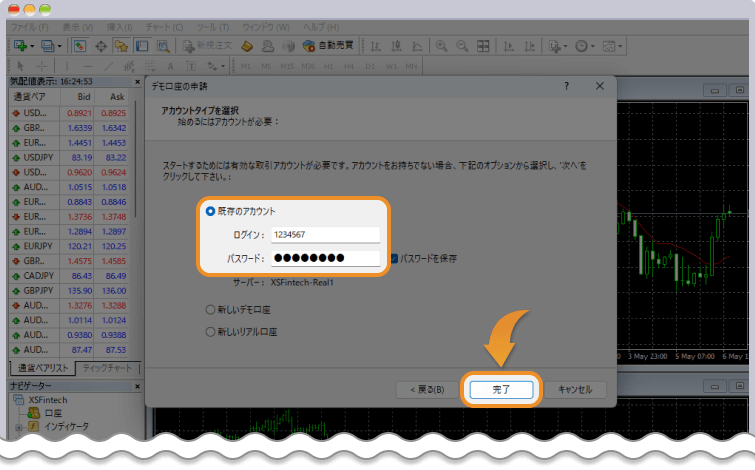
MT5にログイン
MT5の場合は、まず会社一覧が開かれます。既に会社一覧にXS.comが表示されているので、選択して「次へ」をクリックします。
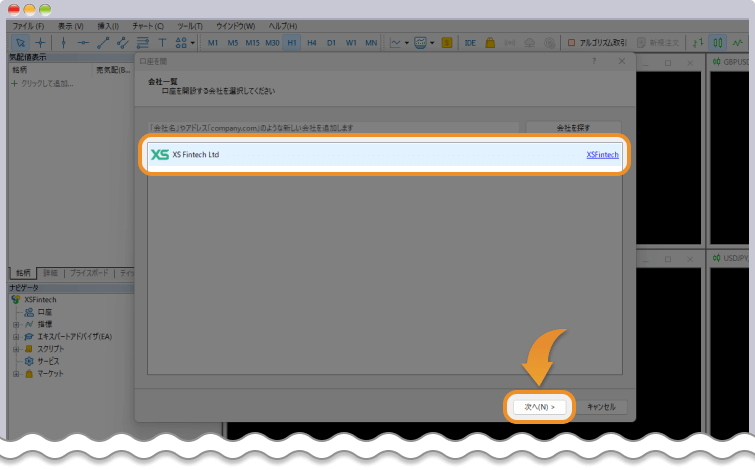
「既存の取引口座と接続する」を選択します。ログイン番号、パスワード、サーバを入力して「完了」をクリックします。
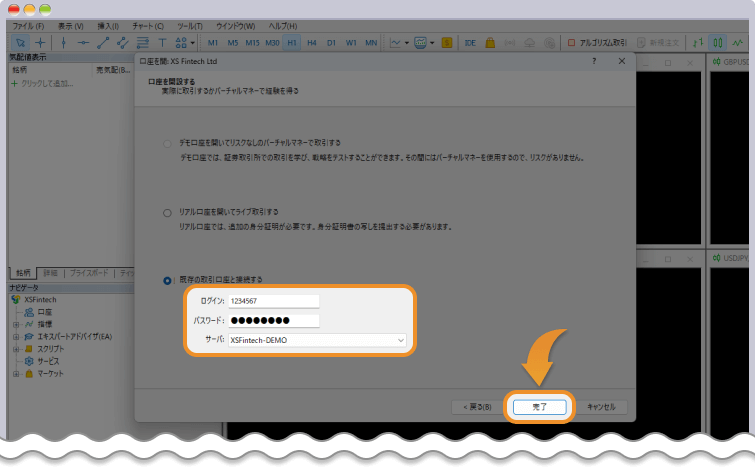
XS.comのMT4 / MT5アプリインストール手順(Android / iOS)
XS.com(エックスエス)の取引は、スマホ(モバイル)版のMT4 / MT5でも取引可能です。アプリ版MT4 / MT5はXS.com公式サイトのサイドメニューからダウンロードページにアクセスすることができます。
まずは公式サイトのサイドメニューを開きます。

次に、「トレード」をタップし、「MetaTrader4」または「MetaTrader5」を選択します。
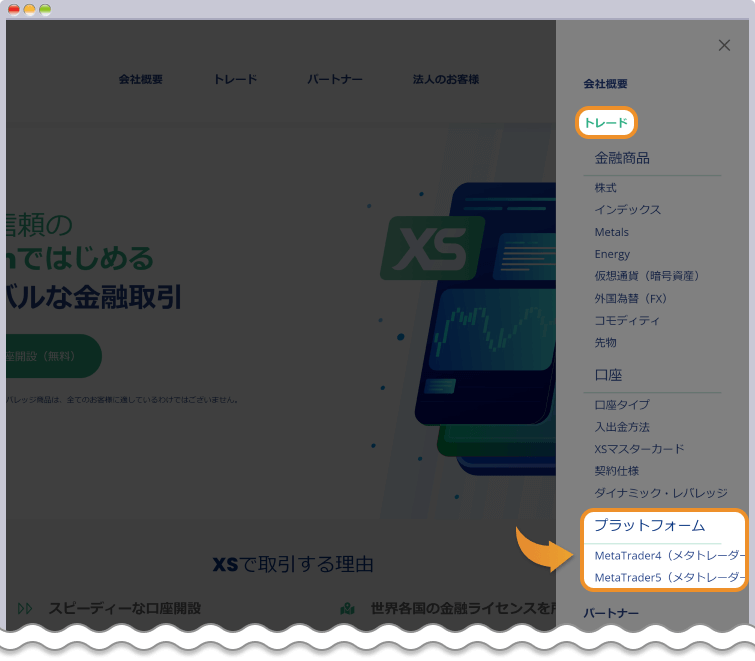
各リンク先にある「Download ~ 」と書かれたボタンをクリックします。
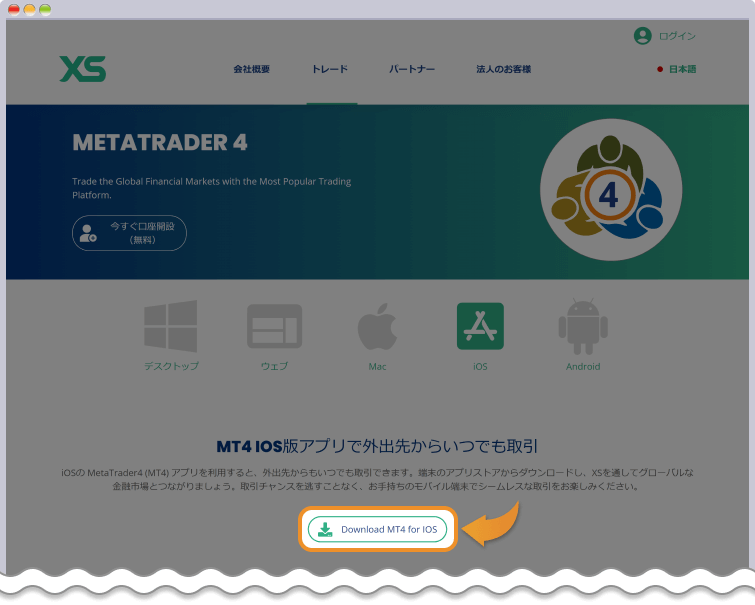
なお「App Store」または「Google Play」の検索で「MT4」、「MT5」と入力してダウンロードページを開くこともできます。
MT4 / MT5アプリをダウンロードする
アプリ詳細画面が表示されたら、「インストール(Android版)」または「入手(iOS版)」をタップするとダウンロードが開始します。
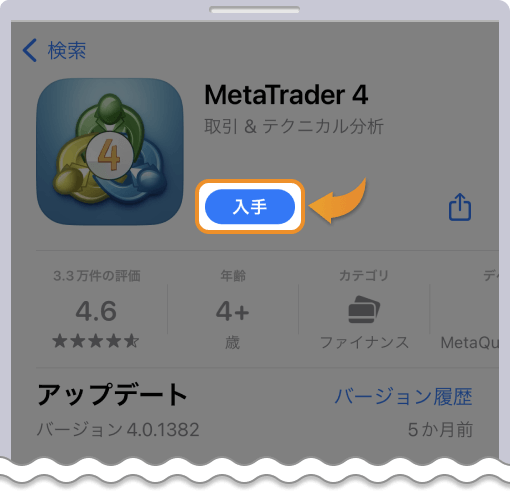
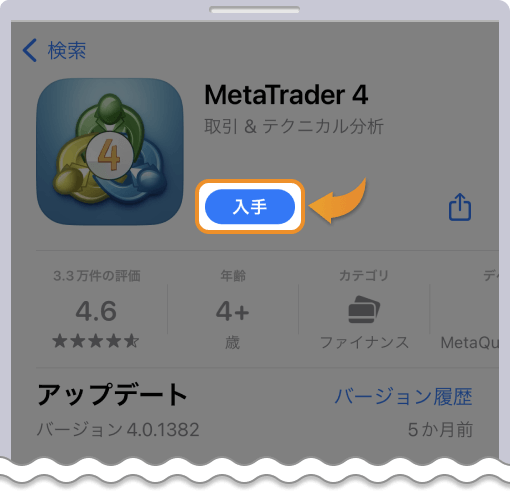
口座を追加する
MT4 / MT5アプリを起動すると、「MetaTrader4 / MetaTrader5へようこそ!」と表示されるので、「承認」をクリックします。なお、MT4とMT5でレイアウトは少し違いますが、操作は共通です。
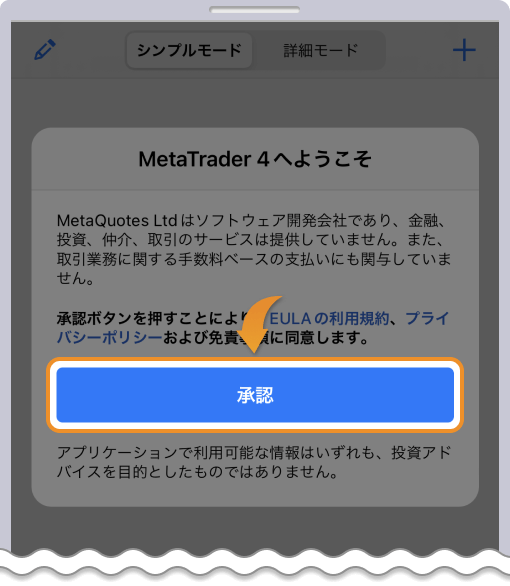
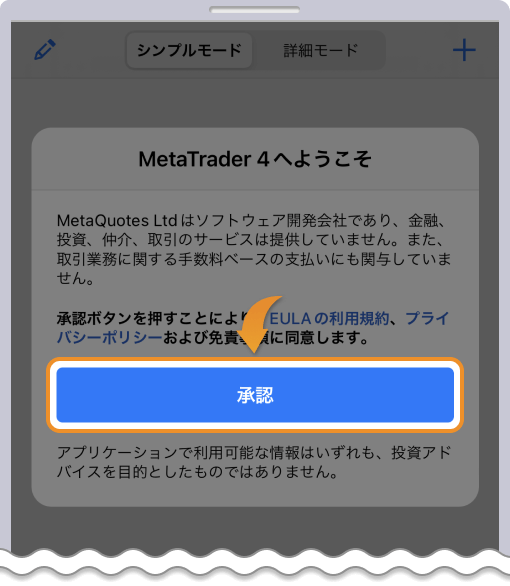
「デモ口座を開く」というポップアップが表示されたら、右上の「×」ボタンをタップします。
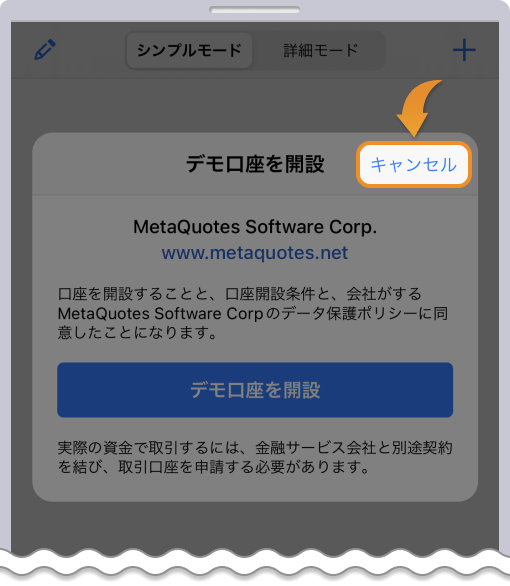
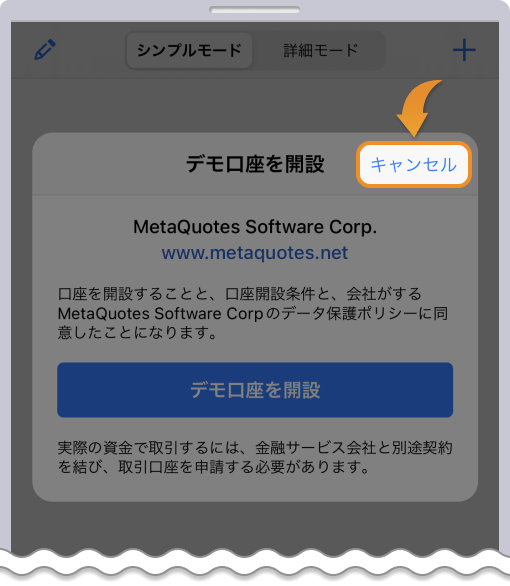
口座にログインする
証券会社選択画面になりますので、XS.com(エックスエス)ログインするため、検索窓に「XS Fintexc Ltd」を入力します。XS.comのロゴと会社名が表示されたらタップして選択します。
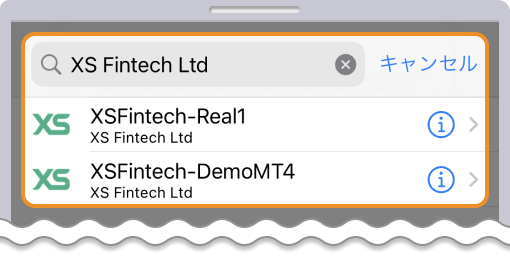
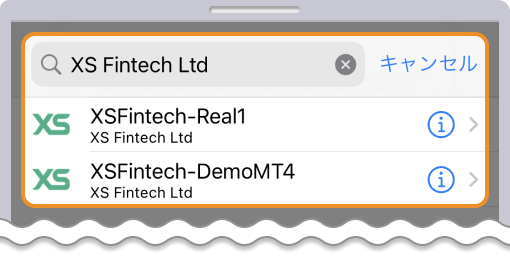
ログインIDとパスワードを入力して、「ログイン」をタップします。
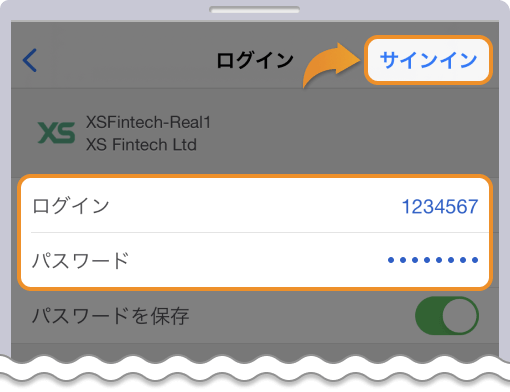
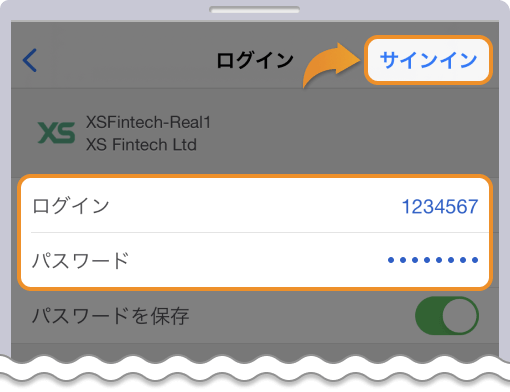
XS.com WebTrader(MT4 / MT5)の利用方法
XS.com(エックスエス)のWebTrader(ウェブトレーダー)を使うと、MT4 / MT5のダウンロードやインストールを行うことなく、インターネット経由で取引が可能です。MT4とMT5のwebトレーダーの利用方法をそれぞれ解説します。
MT4 WebTraderにログインする
XS.com(エックスエス)のMT4 WebTraderを利用するために、以下のリンクからXS.comのダッシュボードへログインします。
画面左のサイドメニューから「プラットフォーム」を選択後、MT4ウェブトレーダーをクリックします。
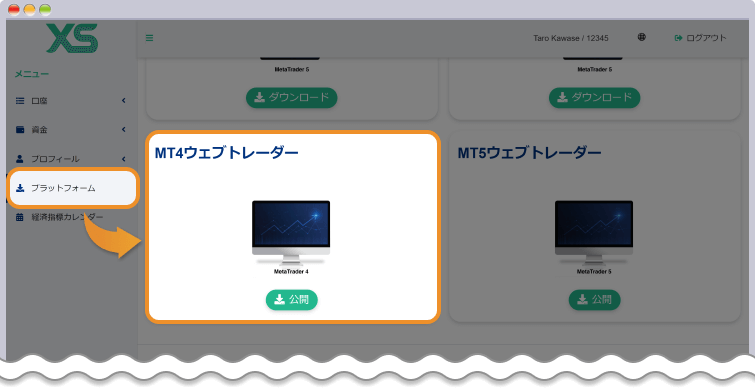
取引プラットフォームでMT4が既に選択されていますので、「Continue to MT4」をクリックします。
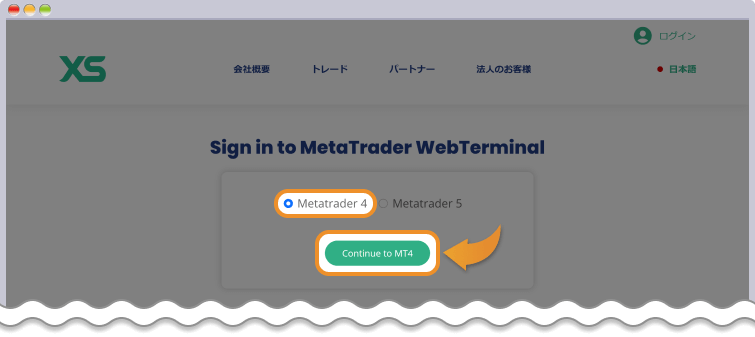
ブラウザ上にMT4口座へログインするためのポップアップが表示されます。ログインID、パスワード、サーバを選択して「OK」をクリックします。
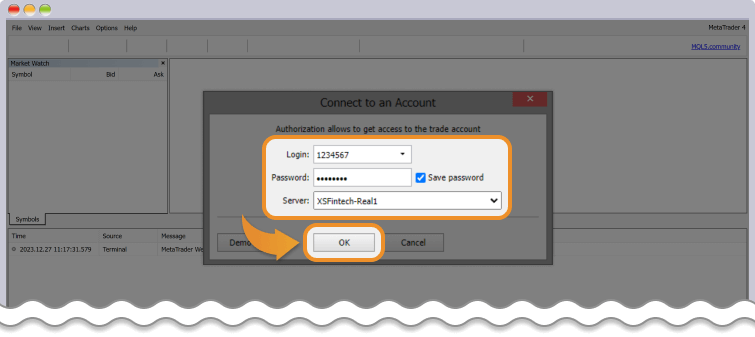
MT5 WebTraderにログインする
XS.com(エックスエス)のMT5 WebTraderを利用するために、以下のリンクからXS.comのダッシュボード画面を開きます。
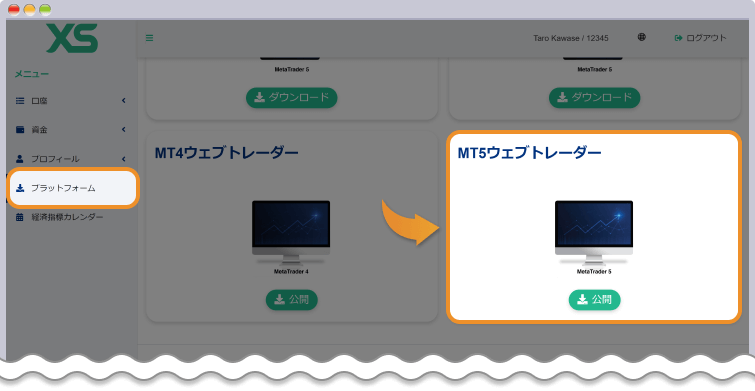
既に「MetaTrader5」が選択されているので、ログインするサーバを選んで、「Continue to MT5」をクリックします。
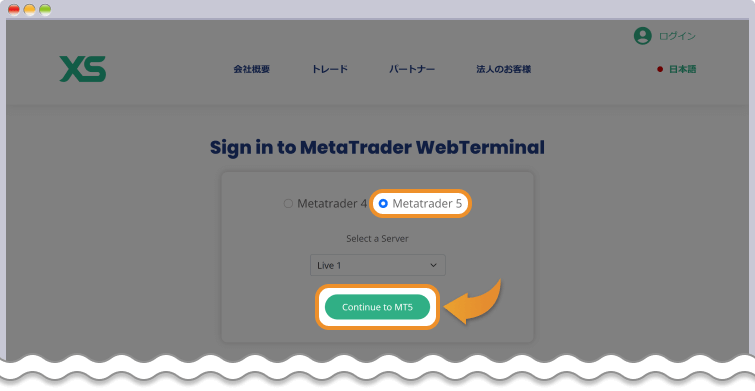
免責事項が表示されるので、確認の上「承認」をクリックします。
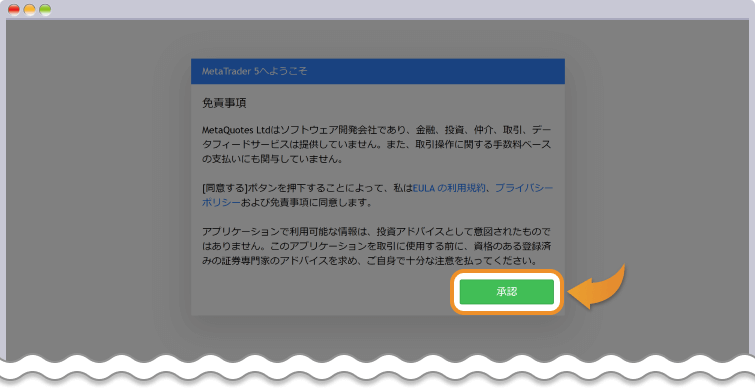
ログイン番号、パスワードを選択して「OK」をクリックします。
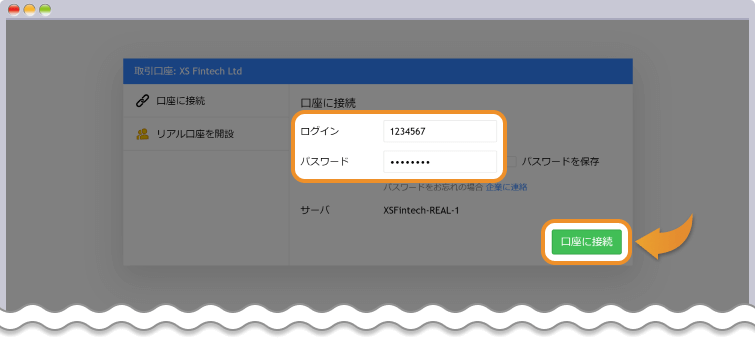
XS.comのMT4 / MT5がインストールできない時のトラブル
XS.com(エックスエス)のMT4 / MT5のログインやインストールができない場合のトラブルをご紹介します。
サーバーや取引プラットフォームが異なる
XS.com(エックスエス)のMT5口座は、ログインするサーバーが口座ごとに決まっており、正しく選択しないとログインできません。口座のサーバーは、口座開設時のメールもしくはマイページの口座詳細から確認することが可能です。
また、取引プラットフォームが異なる場合もログインできませんので、こちらもご確認ください。
インターネット環境の不具合
インターネット接続が不安定で通信環境が整っていない時は、MT4/MT5のインストールが失敗することがあります。その場合、時間をおいてから通信環境の良い場所で再度インストールすることをおすすめします。
デバイスと異なるMT4 / MT5アプリケーション
XS.com(エックスエス)が提供するMT4 / MT5を利用する際は、お使いのデバイスのOSに対応したアプリを選択してください。
誤ったOSのソフト・アプリをダウンロードすると、インストールに失敗したり、正常に動作しない可能性があります。
様々な環境下でXS.comの取引が可能
XS.com(エックスエス)のMT4 / MT5は、PCだけでなく、スマホやタブレットでもご利用いただけます。そのため、外出先や業務の合間、電車の中など、いつでもどこでも取引や資産状況の確認が可能です。
さらに、WebTraderを使えば、PCにインストールすることなくXS.comで取引を行えます。これら複数のデバイスを利用することで、様々な環境下での取引が可能になりますので、ご活用ください。







































































